WhatsApp’ı aileniz ve arkadaşlarınızla kısa ve sesli veya görüntülü aramalar yoluyla bağlantı kurmak için kullanabilirsiniz. Metinleri daha etkileşimli hale getirmek için, WhatsApp mesajlarına farklı emojilerle bile tepki verebilirsiniz. Ancak, hiçbir şey WhatsApp’ta eski bir görüntülü görüşmeye yaklaşamaz.
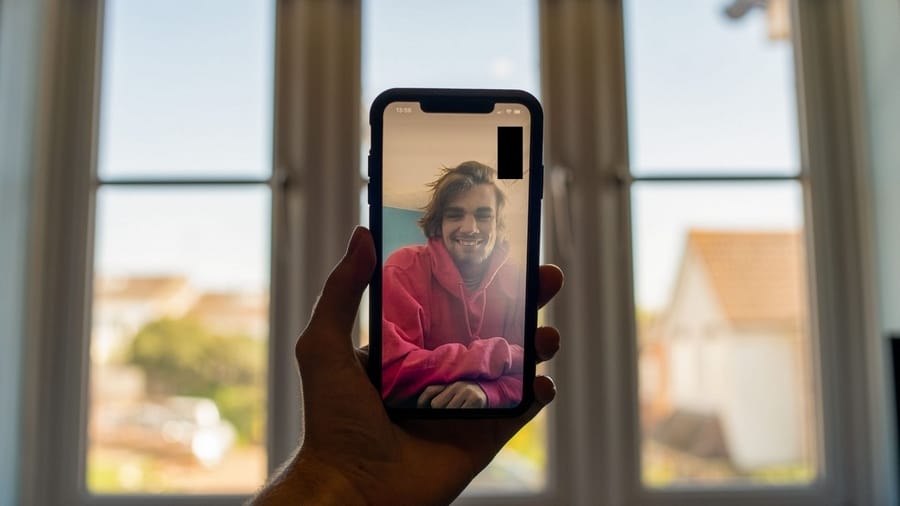
Bazı kullanıcılar, sesli aramadan görüntülü aramaya geçerken veya WhatsApp görüntülü görüşmesi sırasında bir uygulamadan diğerine geçerken siyah ekran sorununu bildirmiştir. Onlar için tek başvuru yolu, bağlantıyı kesmek ve görüntülü aramayı tekrar başlatmaktır. Bu sorunla da karşı karşıyaysanız, düzeltmek için çözümlerin bir listesi.
1. Mobil veriden Wi-Fi’ye geçin
Temel çözümlerle başlayalım. Birincisi, mobil veriden Wi-Fi’ye geçmek. Mobil verinin gücü konumunuza bağlıdır. Aramalar için iyi bir bağlantınız olabilir. Ancak mobil veri hızı için durum böyle olmak zorunda değildir. Ayrıca, birçok kullanıcının günlük veri sınırları vardır. İPhone’unuzu Wi-Fi’ye bağlamanız ve ardından WhatsApp görüntülü aramasını yapmanız önerilir.
2. İnternet hızınızı kontrol edin
Wi-Fi ağına geçtikten sonra internet hızınızı kontrol edin. ISS’niz bölgenizde kesinti süresi veya bakım çalışmaları ile karşı karşıya kalabilir. Bu olduğunda, internet bağlantınız düzensiz olacak ve WhatsApp görüntülü görüşmeleri rastgele siyah bir ekran gösterecektir.
3. 5GHz frekans bandına geçin
5 GHz frekans bandı, Wi-Fi ağınızdaki 2,4 GHz frekans bandından daha yüksek hızlar sunar. Bu nedenle, 5GHz bandına geçmek, WhatsApp görüntülü aramalarınızın kalitesini önemli ölçüde artırabilir ve siyah ekran sorununa son verebilir. Ancak, 5GHz ağ ile alan kısıtlamaları nedeniyle yönlendiricinizden çok uzaklaşmamalısınız. Yönlendiricinin Wi-Fi sinyalini artırma kılavuzumuza göz atın.
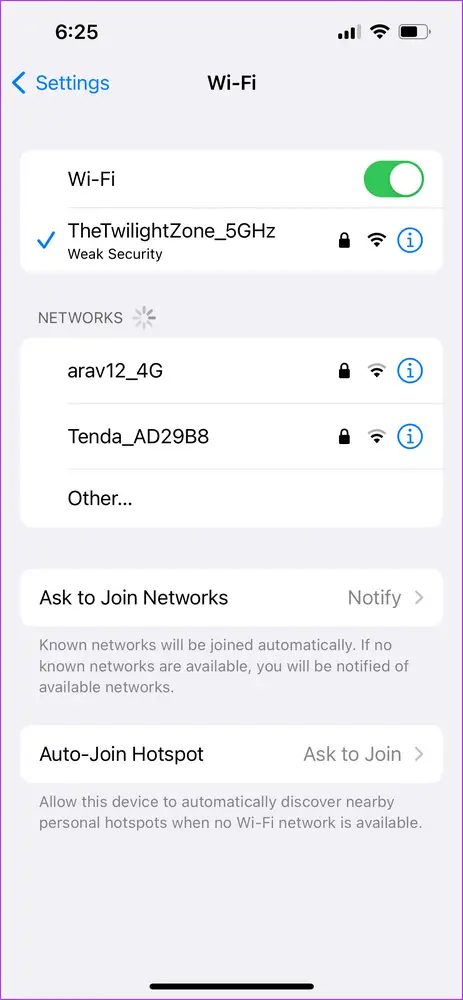
4. WhatsApp’ın kamera erişim izinlerine sahip olup olmadığını kontrol edin
Bir yazılım güncellemesi yükledikten sonra veya yanlışlıkla görüntülü aramaları önlemek için, WhatsApp için kamera erişimini iptal etmiş olabilirsiniz. Bu gerçekleşmiş olsun ya da olmasın, WhatsApp’ın video görüşmeleri yapmak için kameraya erişimi olup olmadığını kontrol etmek iyi bir fikirdir. Aşağıdaki adımları izleyin.
Adım 1:: İPhone’unuzda Ayarlar uygulamasını açın.
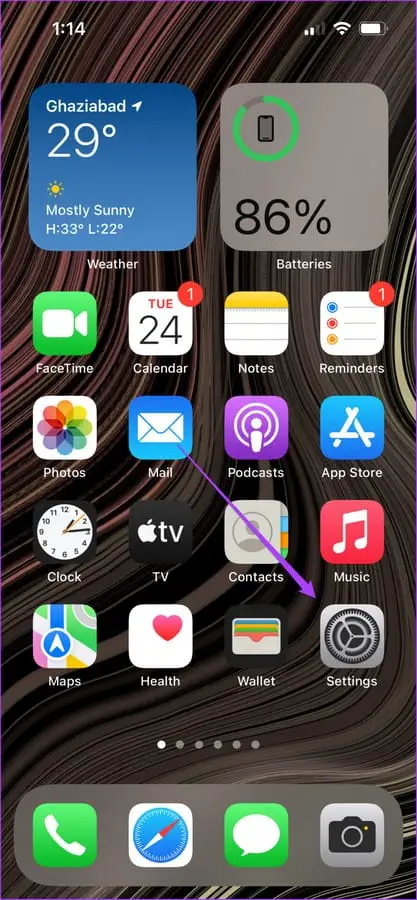
Adım 2: Aşağı kaydırın ve WhatsApp’a dokunun.
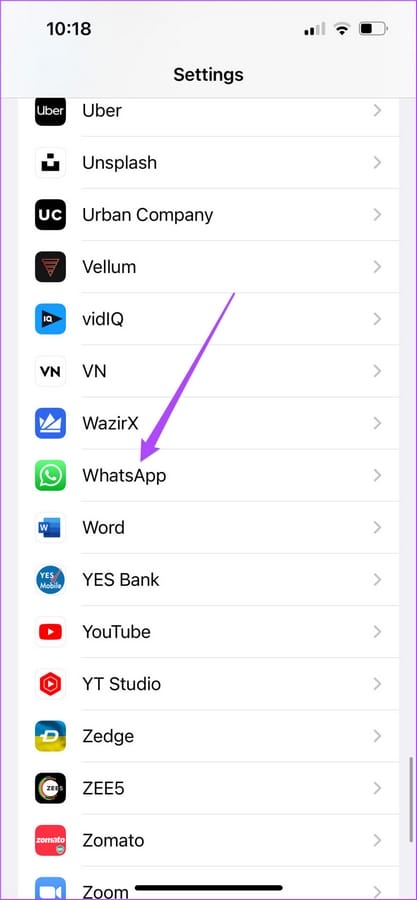
Adım 3: ‘Kamera’ için geçiş düğmesinin etkin olup olmadığını kontrol edin. Erişim zaten etkinse, kapatmak için anahtara dokunun, birkaç saniye bekleyin ve ardından tekrar açın.
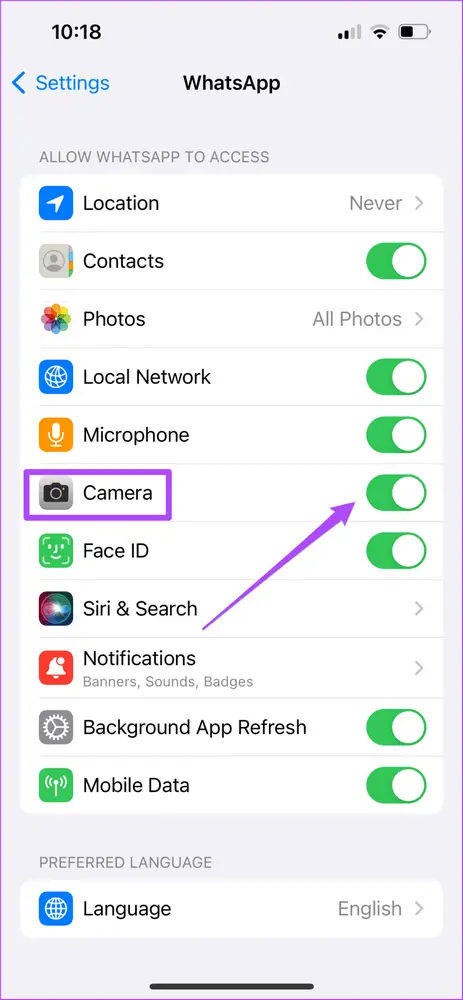
Ayarlar uygulamasını kapatın ve sorunun devam edip etmediğini kontrol etmek üzere bir video görüşmesi başlatmak için WhatsApp’ı açın.
5. WhatsApp aramaları için daha az veri kullanımını devre dışı bırakın
WhatsApp, sesli ve görüntülü aramalar için daha az veri kullanabilmenizi sağlar. Bu, mütevazı bir kullanım sınırına sahip bir mobil veri planı kullanıyorsanız kullanışlıdır. Ancak, WhatsApp görüntülü arama yaptığında ve siyah bir ekran açtığında bu seçenek bir engel olabilir. Özellikle görüntülü arama yapmak için Wi-Fi kullandığınızda bu özelliği devre dışı bırakmayı deneyebilirsiniz. Aşağıdaki adımları izleyin.
Adım 1:: İPhone’unuzda WhatsApp’ı açın.
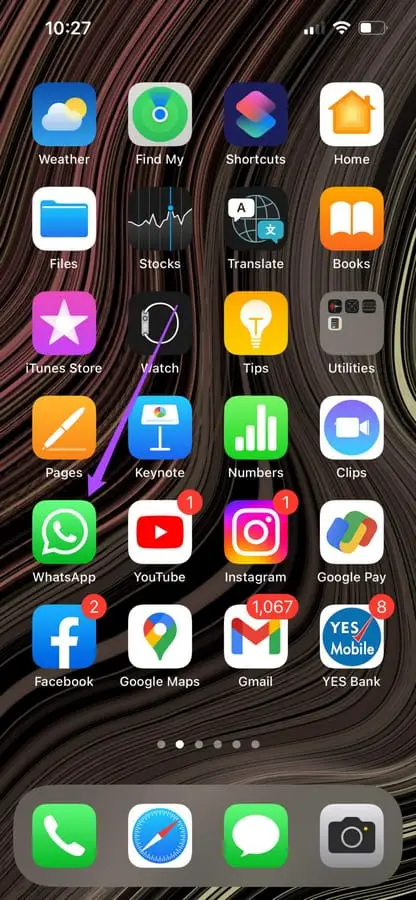
Adım 2: Sağ alt köşedeki Ayarlar simgesine dokunun.
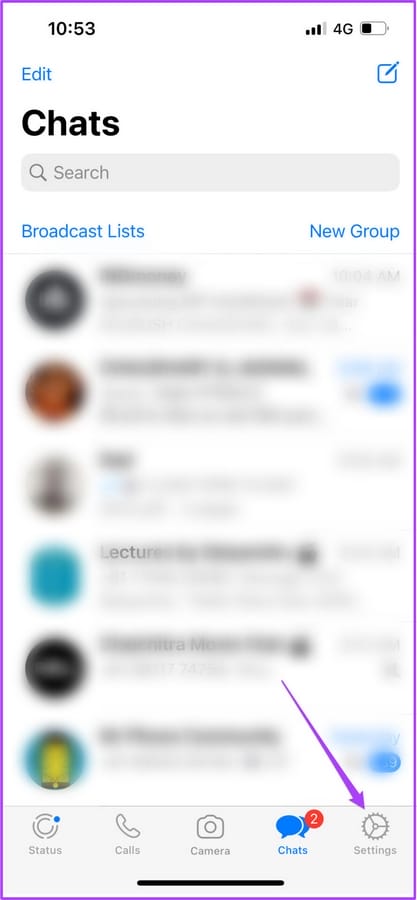
Adım 3: Sonraki ekranda, Depolama ve Veri’yi seçin.
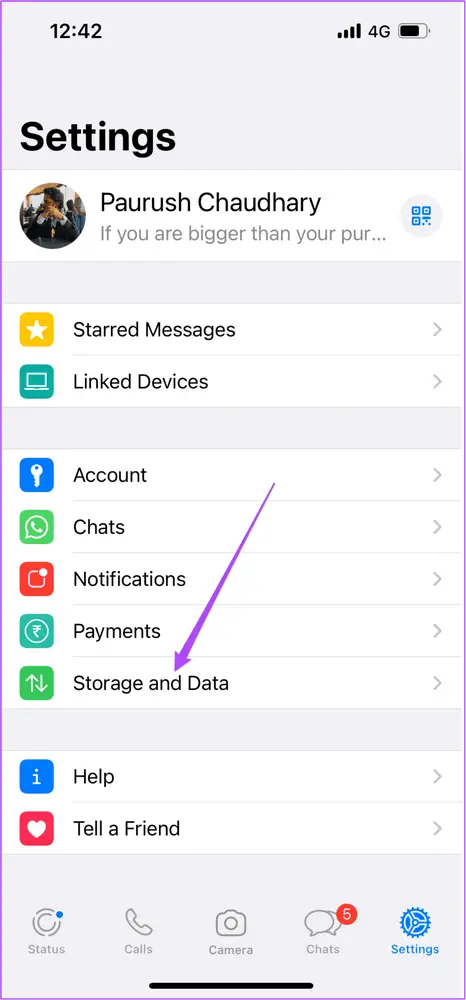
Adım 4: “Aramalar için daha az veri kullan” seçeneğini devre dışı bırakmak için iki durumlu düğmeye basın.
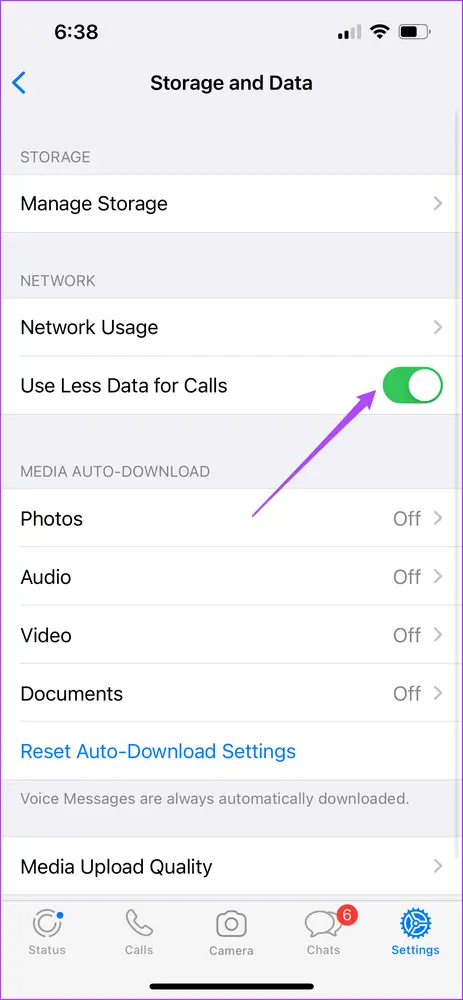
WhatsApp’ta bir video görüşmesi başlatın ve sizin veya muhatabınızın hala siyah bir ekrana tanık olup olmadığını kontrol edin.
6. İPhone’da DNS önbelleğini temizle
DNS önbelleğinin temizlenmesi, sayfa yükleme sürelerini iyileştirir ve İnternet deneyiminizi geliştirir. Bu aynı zamanda depolama alanını da boşaltır. WhatsApp video görüşmeleri sırasında bu siyah ekran sorununu çözmek için iPhone’unuzun DNS önbelleğini temizlemeyi deneyebilirsiniz. Aşağıda belirtilen üç yöntemden herhangi birini izlemeyi seçebilirsiniz.
Uçak Modunu Kullanma
Adım 1:: Ayarlar’ı açın.
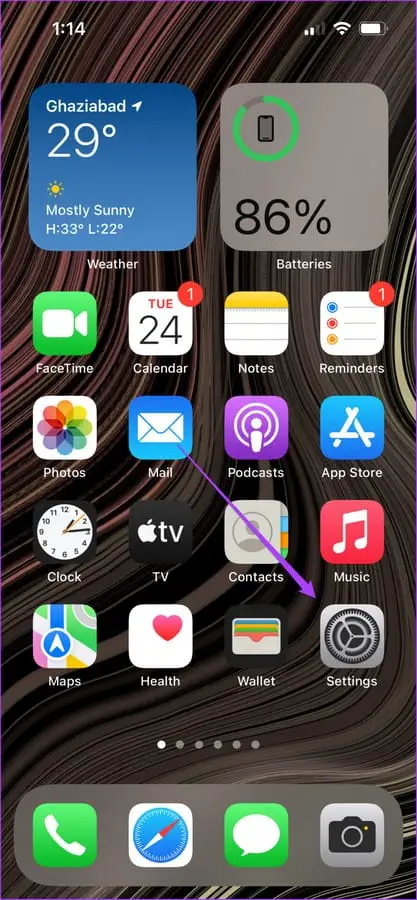
Adım 2: Uçak Modu’nu etkinleştirmek için düğmeye basın.
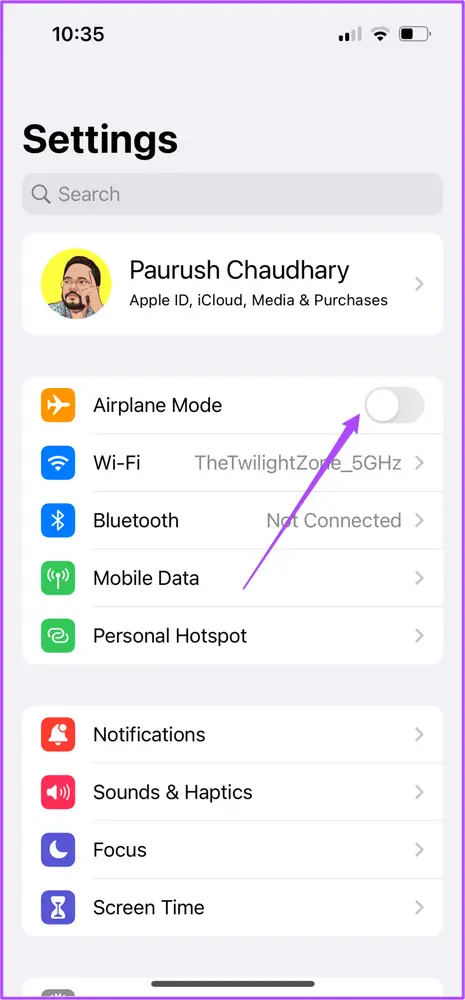
Adım 3: Uçak Modu’nu kapatmak için 10 ila 15 saniye sonra geçiş düğmesine tekrar basın.
iPhone’unuzu yeniden başlatın
Adım 1:: Ayarlar’ı açın.
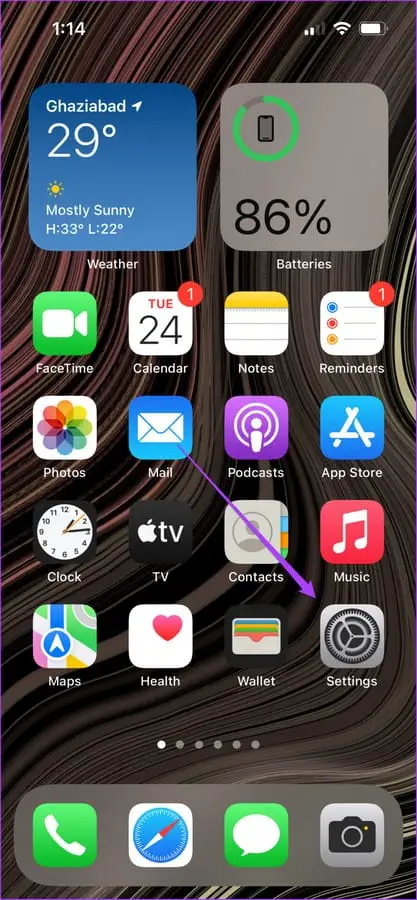
Adım 2: Genel’e dokunun.
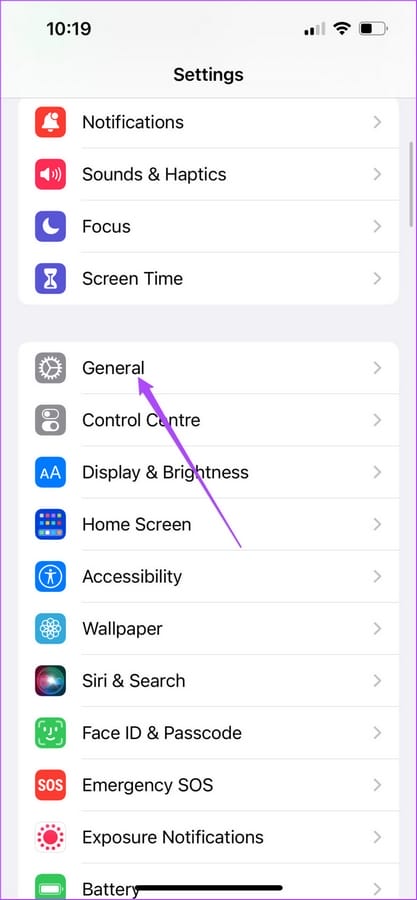
Adım 3: Aşağı kaydırın ve Durdur’a dokunun.
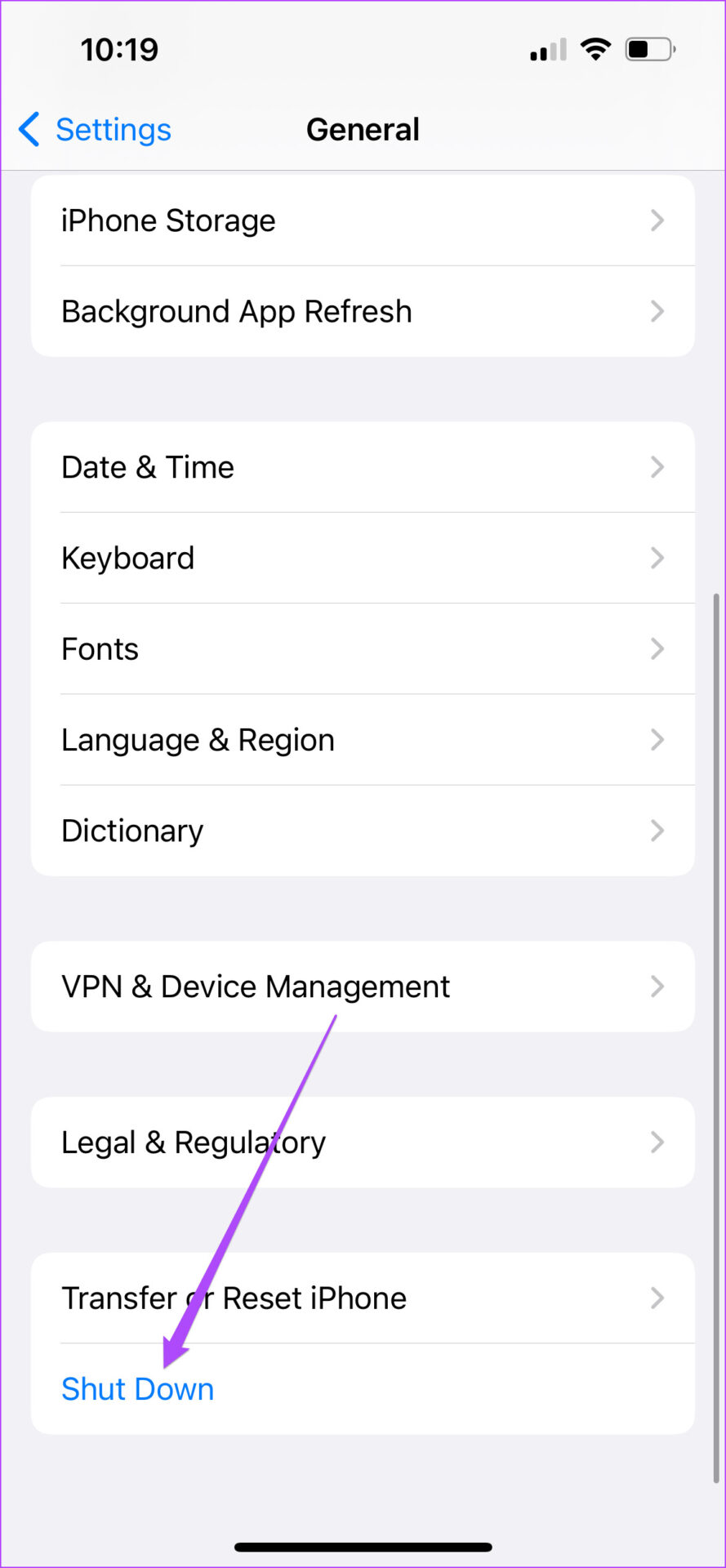
Adım 4: İPhone’unuzu kapatmak için kaydırıcıyı sola sürükleyin.
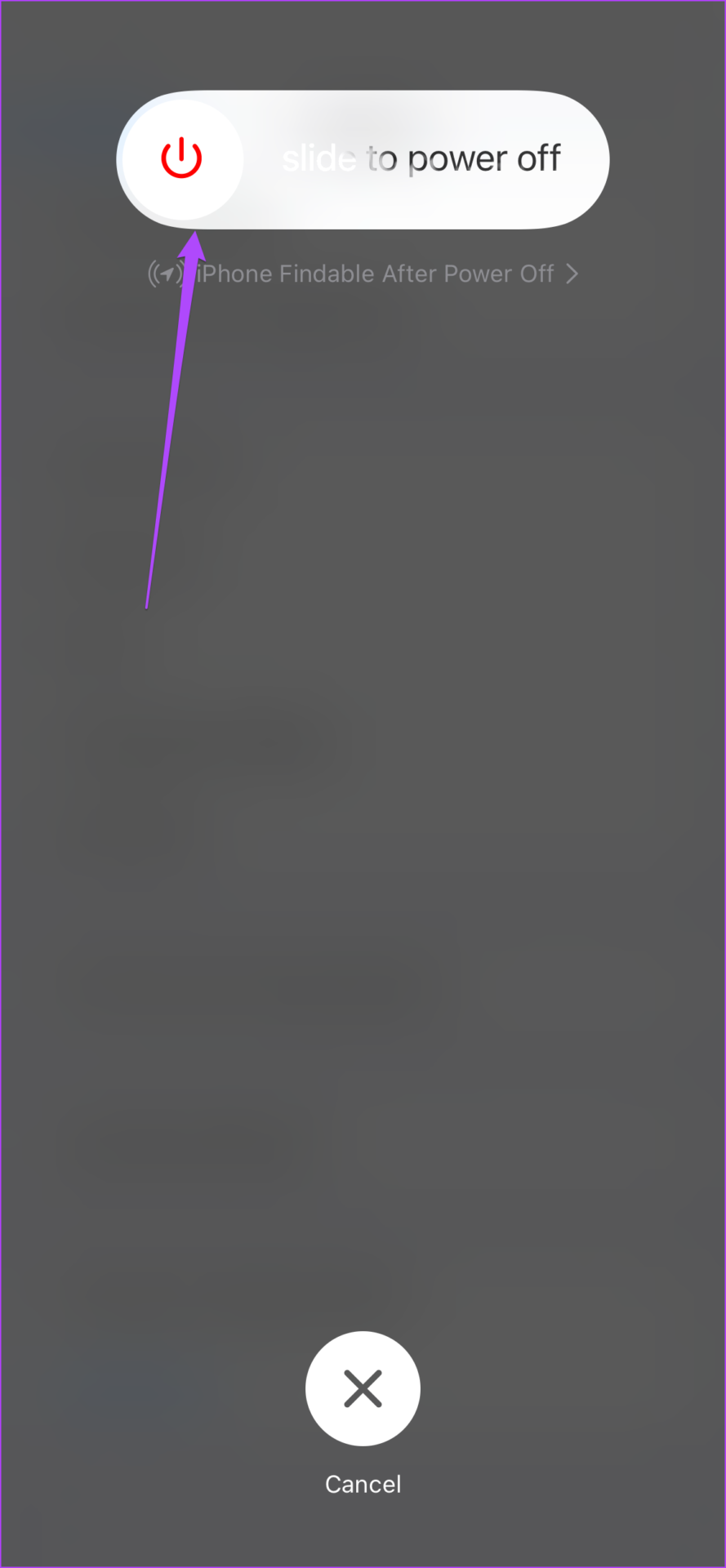
Adım 5: İPhone’unuzu yeniden başlatmak için güç düğmesine uzun basın.
Ağ ayarlarını sıfırlama
Parolanızı girerek Wi-Fi ağınıza yeniden girmeniz gerekecektir. Bu aynı zamanda iPhone’un hücresel veri ayarlarını da silecek ve bunları tekrar ayarlamanız gerekecektir.
Adım 1:: İPhone’unuzda Ayarlar uygulamasını açın.
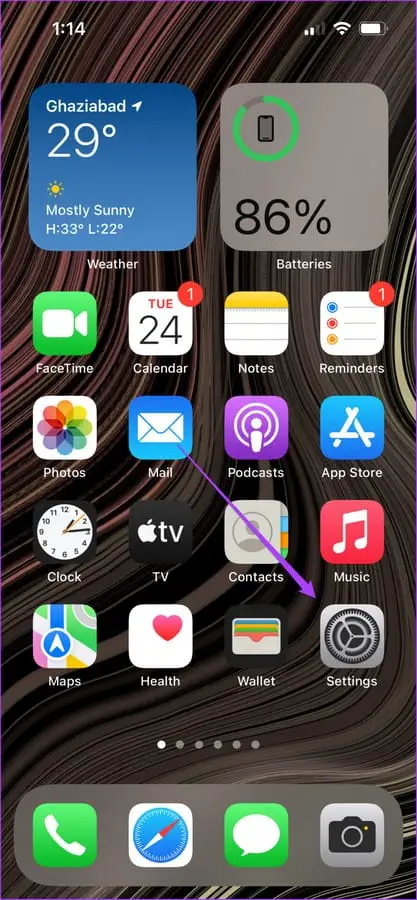
Adım 2: Genel’e dokunun.
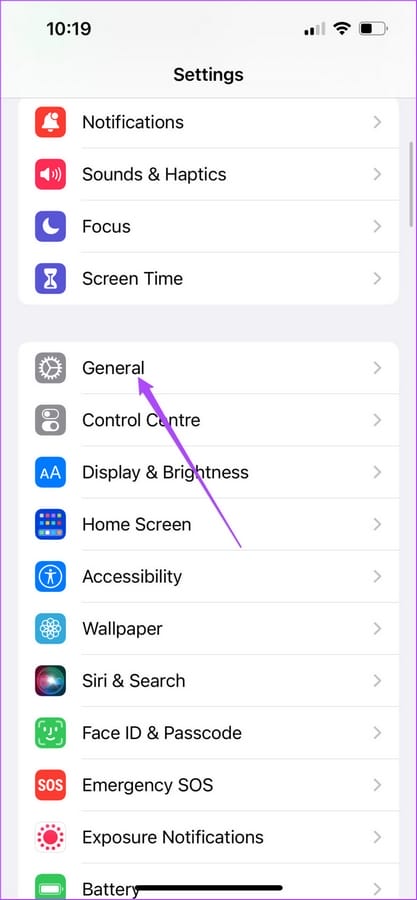
Adım 3: Aşağı kaydırın ve “iPhone’u Aktar veya Sıfırla” ya dokunun.
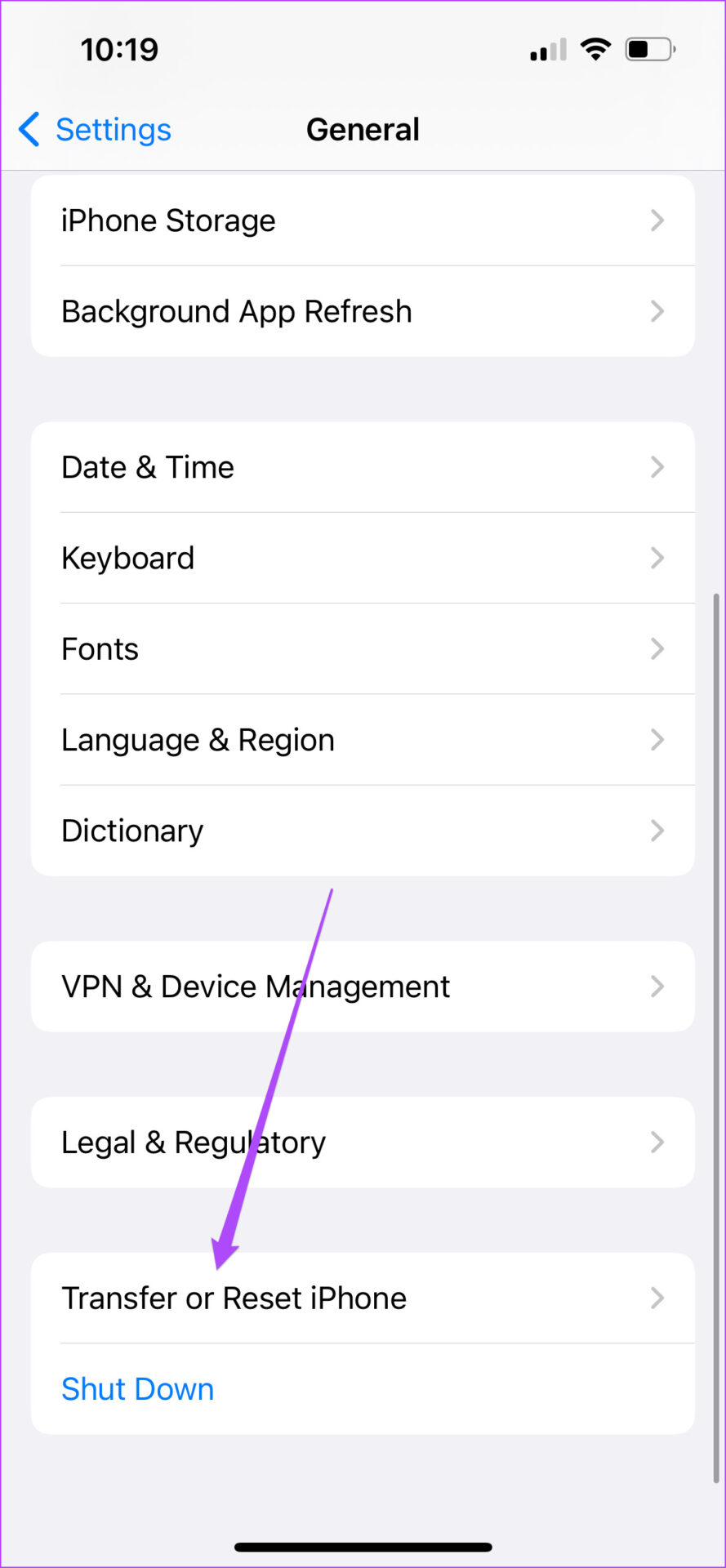
Adım 4: Alt kısımdaki Sıfırla’yı seçin.
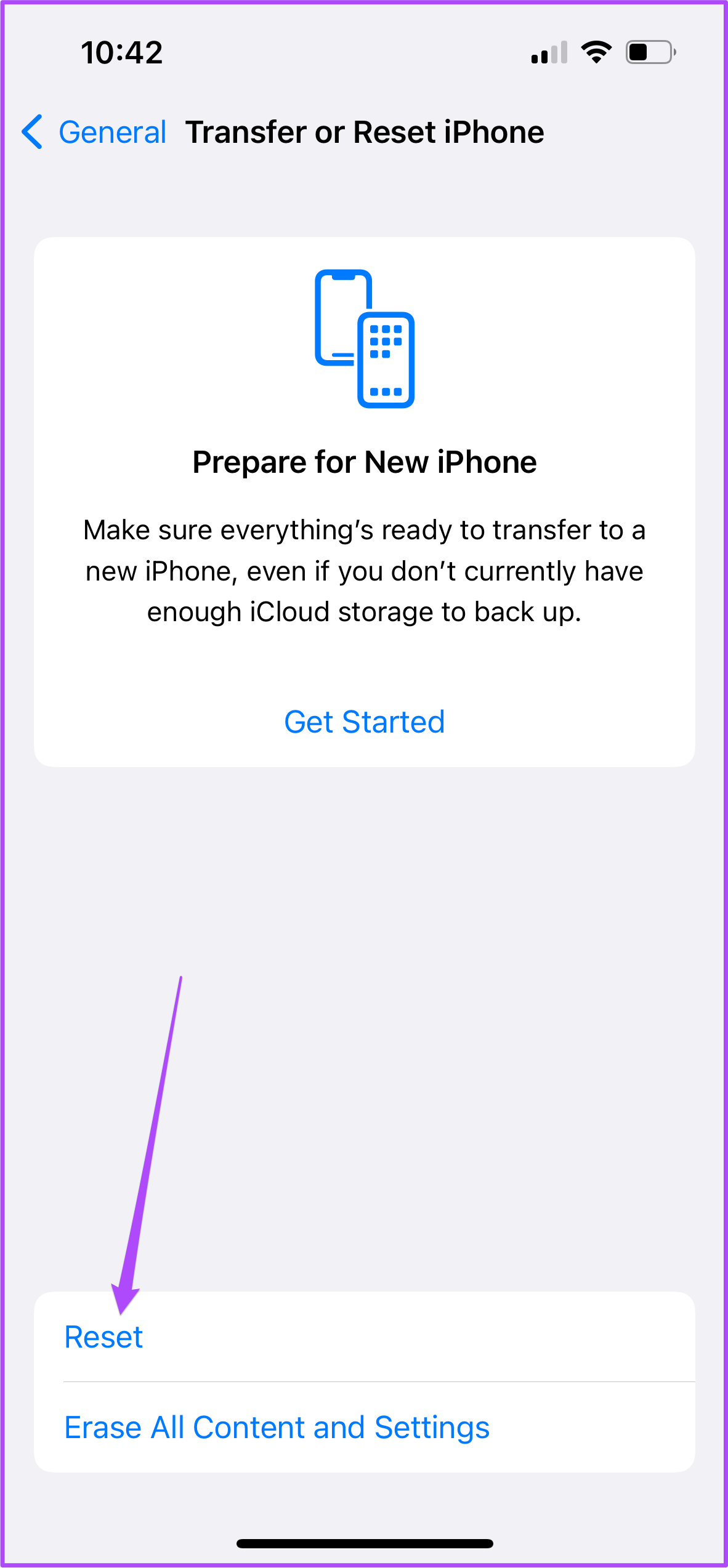
Adım 5: Ağ ayarlarını sıfırla’ya dokunun.
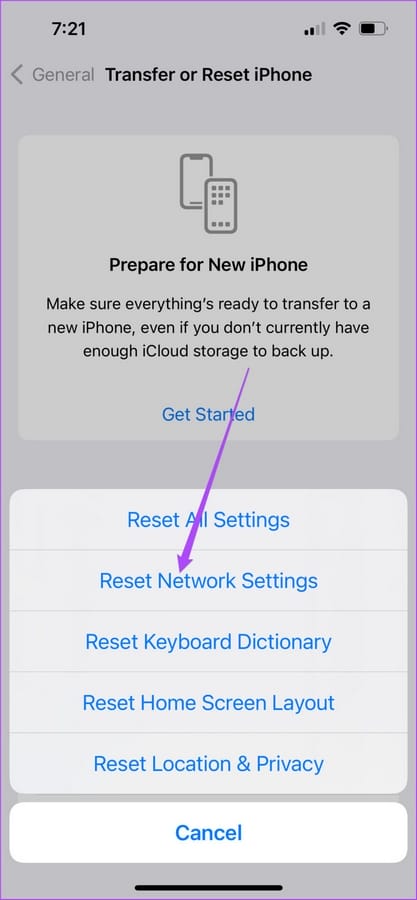
7. WhatsApp’ı güncelleyin
Bu siyah ekran sorunu, siz veya muhatabınız WhatsApp’ın çok eski bir sürümünü kullanıyorsanız görünebilir. Daha fazla güvenlik için, WhatsApp uygulamasını mevcut en son sürüme güncelleyin. Aşağıdaki adımları izleyin.
Adım 1:: App Store’u açın.
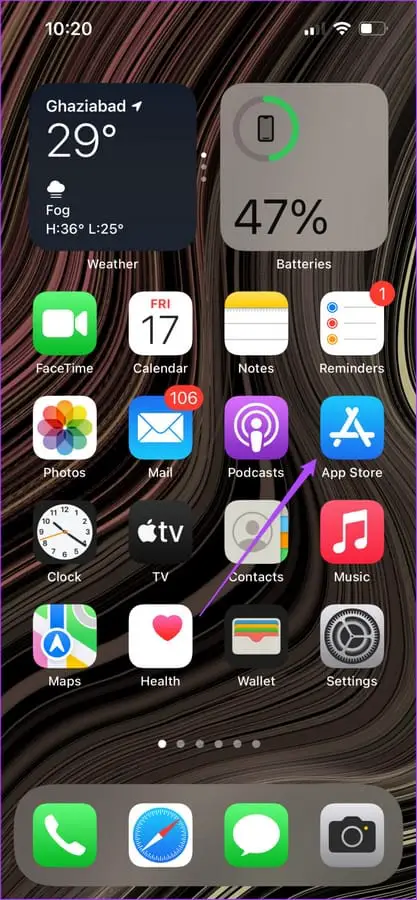
Adım 2: Sağ üst köşedeki profil simgenize dokunun.
![]()
Adım 3: Profil ayarları sayfasını yenilemek için aşağı kaydırın.
Adım 4: Aşağı kaydırın ve WhatsApp güncellemesini kontrol edin.
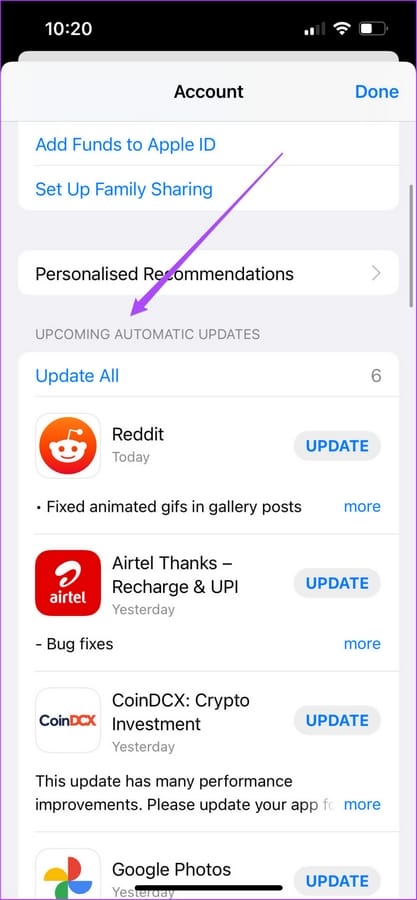
Adım 5: Kullanılabilir bir tane varsa, indirin ve yükleyin.
WhatsApp uygulaması güncellemesi tamamlandıktan sonra, App Store’u kapatın ve WhatsApp ile bir video görüşmesi başlatın.
WhatsApp’ta görüntülü aramaları kolayca kullanın
WhatsApp görüntülü aramalarınızı etkileyen siyah ekran sorununu bu şekilde kolayca ortadan kaldırabilirsiniz. En iyi uygulama olarak, herhangi bir hata veya rahatsızlıktan kaçınmak için WhatsApp’ı düzenli olarak güncellemelisiniz.

